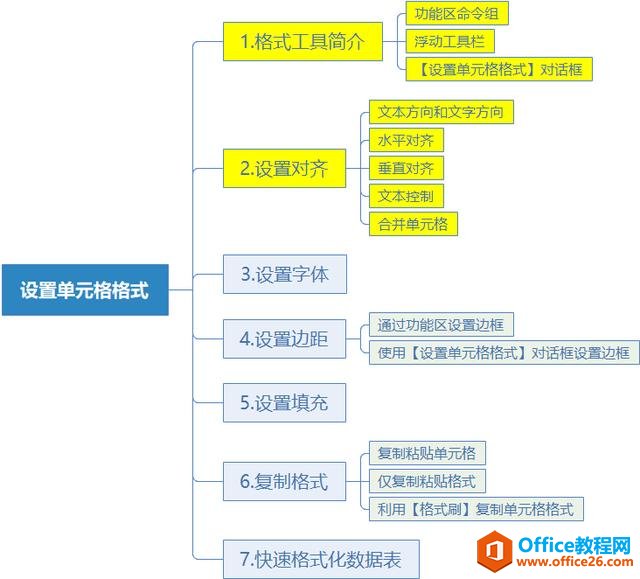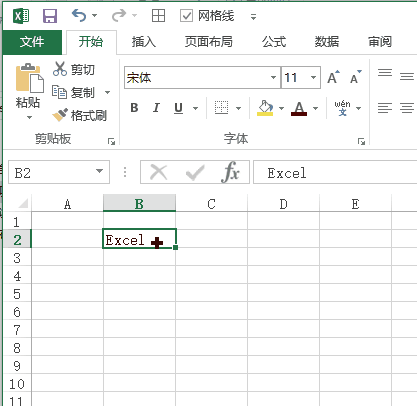我们创建完excel表格以后,需要对工作表做下简单的美化,我们一般使用的是excel的设置单元格格式对话框,在设置单元格格式对话框里面包含了数字、对齐、字体、边框、填充、保护这6个标签,我们通过这些标签就可以设置工作表的格式化了。
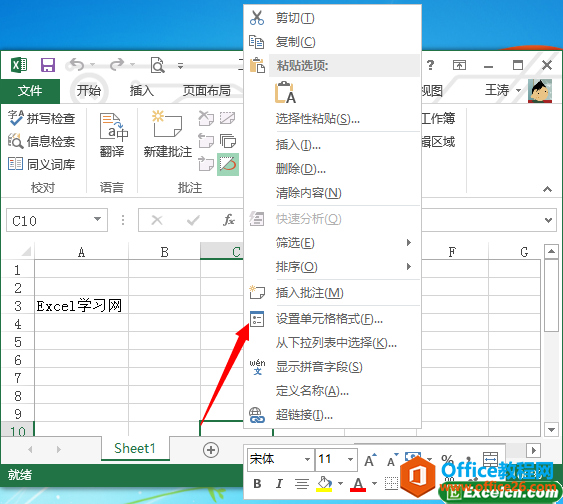
图1
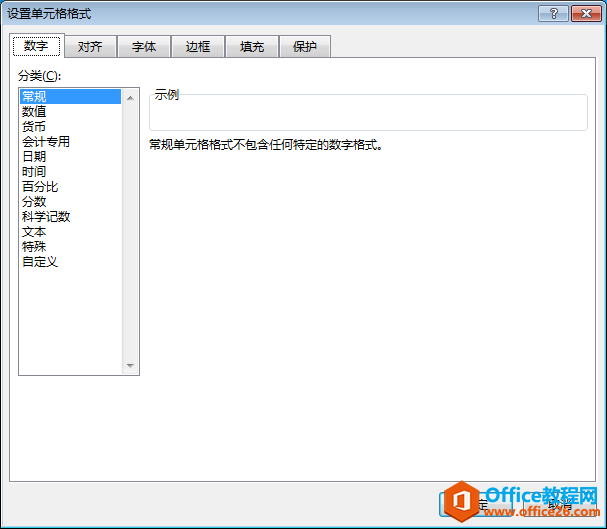
图2
1、数字标签
在数字标签里,可以设置数据的类型,在前面的excel中的数据类型我们已经详细的了解过了。
2、对齐标签
在对齐标签里包含了文本对齐、文本控制、文字方向等几个选项区域,我们可以通过对齐来设置文本的对齐方式,文本控制里面可以设置合并单元格、自动换行等,我们还可以设置文字的方向与角度。
excel 工作表的窗口进行拆分与冻结 实现教程
excel如何冻结拆分窗口,一般我们在使用excel工作表的时候如果说excel间距比较大,数据比较多,我们可以把excel工作表的窗口进行拆分与冻结,下面我们就来学习一下在excel中对窗口拆分和冻结
3、字体标签
字体标签无非就是设置字体的样式,我们可以设置字体、字形、字体大小、特殊效果还有字体的颜色。
4、边框标签
边框标签在excel中还是比较重要的,默认情况下,excel文档打印出来是不带表格边框的,我们需要通过给excel工作表设置边框,还可以给边框设置颜色,包括制作斜线表头也可以通过斜线边框来制作。
5、填充标签
填充标签主要是给单元格填充背景色或者背景图案的,在一些重要的需要标记的数据上我们可以设置填充背景。
6、保护标签
保护标签主要是根据审阅下面的保护工作表选项结合是使用的,我们可以通过设置让excel部分单元格的数据无法进行修改。
今天我们先来简单的了解下excel的设置单元格格式对话框,后续我们会有更多的详解介绍,设置单元格格式对话框基本上包含了对单元格的美化设置,和一些基础的设置。
如何选择excel工作表和单元格
要想熟练的掌握excel单元格的选择,那么我们今天的这节教程就把最简单的最基本的excel表格操作给大家说说,选择excel工作表和单元格的方法很多同学都会,但是今天我们把关于选择工作表和